LogMeIn jest jednym z najlepszych wyborów wielu specjalistów IT ze względu na swoje niesamowite funkcje. Jest używany przez firmy technologiczne do zapewniania wsparcia technicznego swoim klientom na całym świecie.
Ponieważ zdalny dostęp jest obecnie popularny, każdy może zezwolić na dostęp każdemu, o ile oboje zainstalujecie programy takie jak LogMeIn.
Istnieje jednak ogromna obawa o bezpieczeństwo, powinieneś przyjrzeć się, jak to zrobić usuń LogMeIn z iMaca. W tym artykule zajmiemy się LogMeIn, tym, co robi ta aplikacja i jak ją bezpiecznie i całkowicie usunąć.
Część 1: Co to jest LogMeIn?Część #2: Jak ręcznie usunąć LogMeIn z iMacaCzęść #3: Całkowite usunięcie LogMeIn z iMacaPodsumowanie
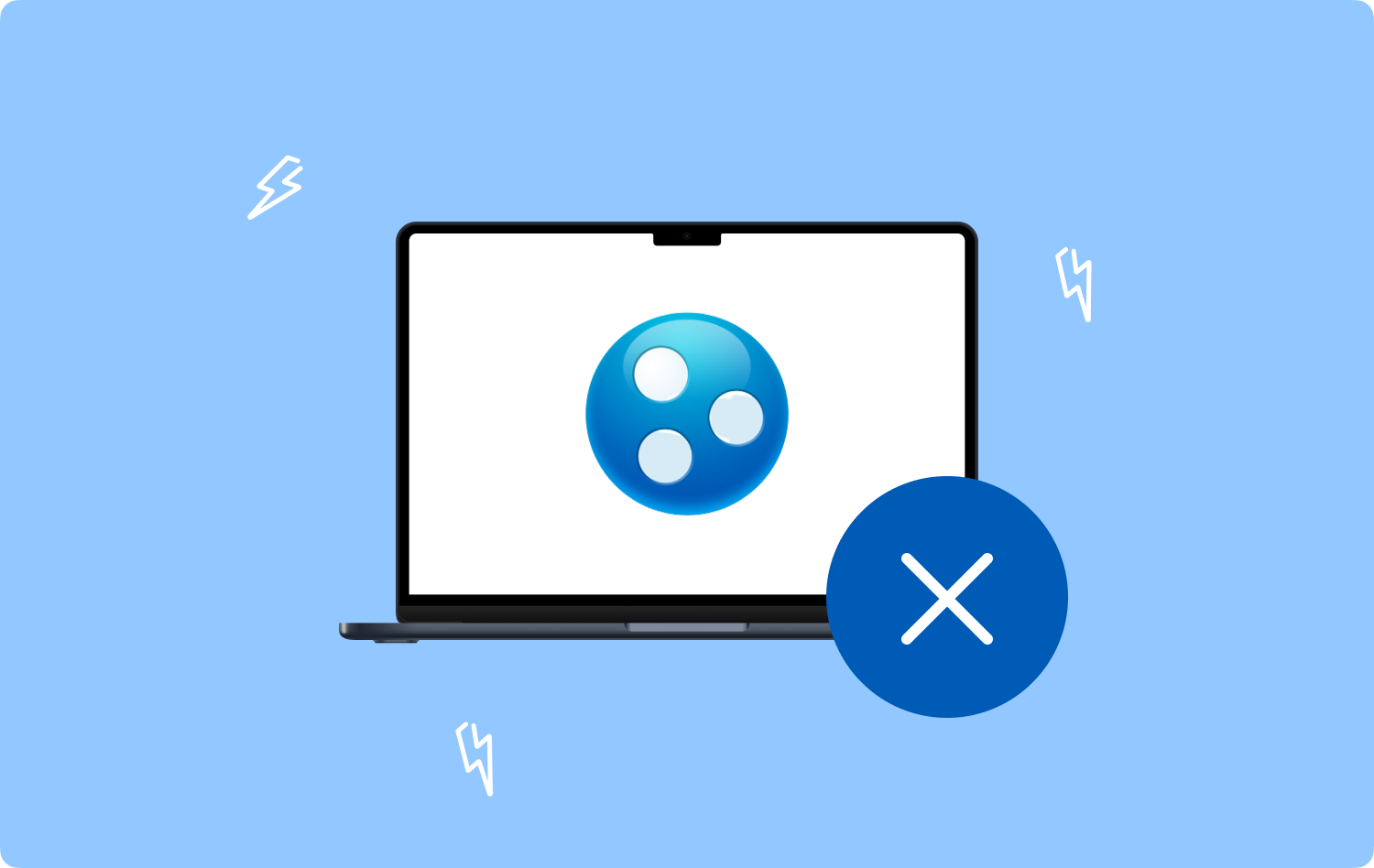
Część 1: Co to jest LogMeIn?
Z technicznego punktu widzenia LogMeIn to oprogramowanie do pomocy zdalnej, które umożliwia innemu komputerowi zalogowanie się do odległego komputera w celu skutecznego rozwiązywania problemów i zarządzania.
Dostęp nie jest dobrowolny po zainstalowaniu oprogramowania, może od razu uzyskać dostęp do innego komputera. Wymaga unikalnych danych logowania, zanim dostęp będzie dozwolony.
Po podłączeniu drugiego komputera zapewnia szybkie i bezpieczne połączenie, wydajną automatyzację, kontrolę nad kluczowymi poprawkami i nie tylko.
LogMein korzysta z przyjaznego dla użytkownika interfejsu. Każdy może korzystać z tego oprogramowania bez żadnych problemów z nawigacją, ponieważ wszystkie funkcje są samopomocowe. Dostępna jest również wersja tego oprogramowania na Androida do zdalnej pomocy mobilnej.
Funkcje LogMeIn:
- Bezpieczny zdalny dostęp z dowolnego miejsca.
- Ekonomiczna alokacja zasobów.
- Proaktywne alerty i automatyzacja.
1.1 Zatrzymaj uruchamianie LogMeIn podczas uruchamiania
LogMeIn gromadzi ogromny rozmiar pliku, gdy jest używany przez dłuższy czas. To może być powód, dla którego ludzie chcą usunąć LogMeIn z iMaca. A duże aplikacje mogą powodować spowolnienie.
Jeśli Twoim głównym zmartwieniem dotyczącym LogMeIn jest spowolnienie komputera iMac, możesz uniemożliwić uruchamianie oprogramowania podczas uruchamiania. Oto jak:
- Iść do Preferencje systemowe.
- Otwarte Użytkownicy i grupy.
- Znajdź Zaloguj przedmioty.
- Przewiń i wybierz LogMeIn.
- Kliknij minus przycisk.
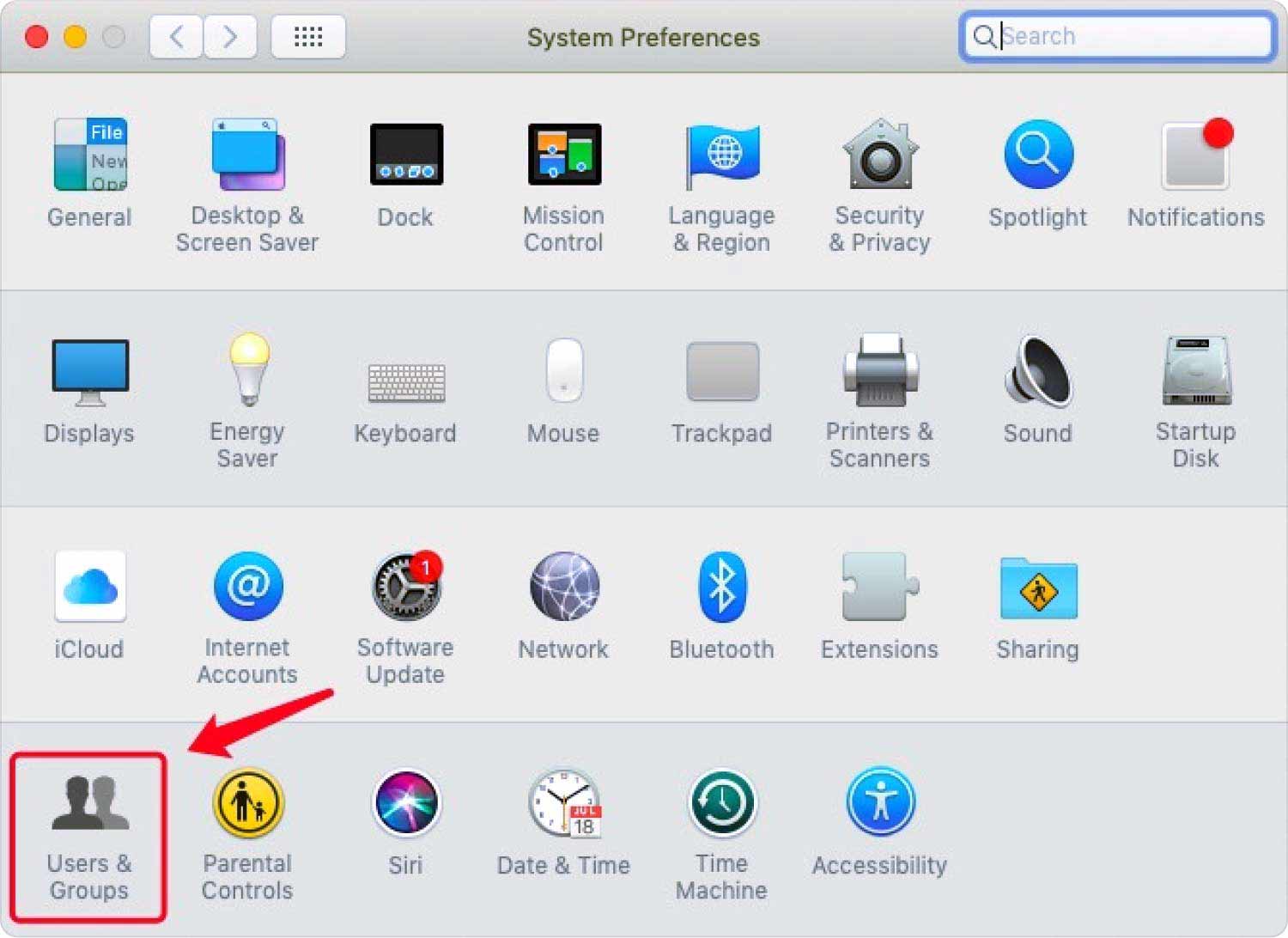
Inną metodą jest dotarcie do stacji dokującej.
- Znajdź i wybierz aplikację LogMeIn.
- Kliknij prawym przyciskiem myszy i wybierz Opcje.
- Odznacz pole obok Otwórz podczas logowania.
- Zapisz.
Część #2: Jak ręcznie usunąć LogMeIn z iMaca
Teraz, jeśli uważasz, że usunięcie ze startu nie pomogło, możesz ręcznie usunąć LogMeIn z iMaca. Postępuj zgodnie z tym przewodnikiem:
Krok 1: Zamknij LogMeIn.
Krok 2: Idź do swojego Activity monitor.
Krok #3: Zamknij wszystkie procesy związane z LogMeIn.
Krok 4: Otwórz swój Zastosowania folder i poszukaj LogMeIn. Przenieś go do Kosza.
Krok 5: Uruchom Finder i kliknij Go następnie Przejdź do folderu.
Krok 6: Wpisz: ~ / Library i naciśnij Go.
Krok #7: Usuń wszystkie powiązane pliki i foldery z LogMeIn:
- ~/Biblioteka/Obsługa aplikacji/ Klient LogMeIn
- ~/Biblioteka/Zapisany stan aplikacji/com.logmein.ignition.savedState
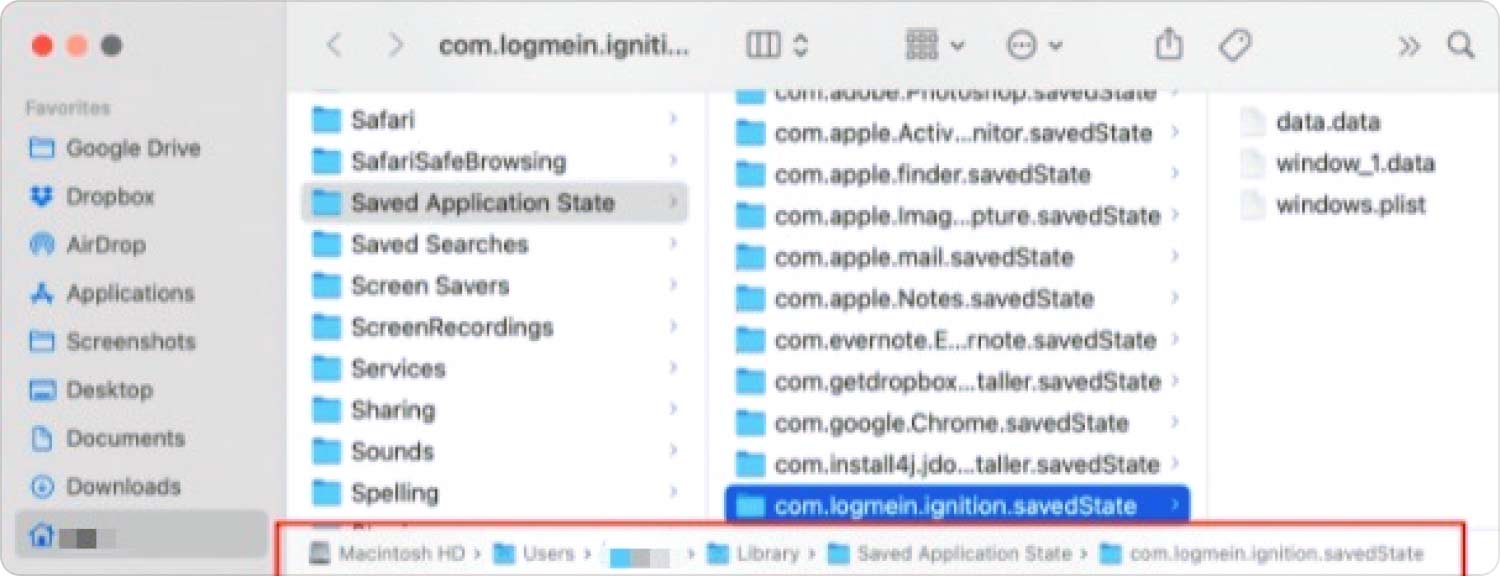
Krok #8: Następnie przejdź do swojego Biblioteka teczka. Znajdź podane pliki poniżej:
- /Biblioteka/Obsługa aplikacji/LogMeIn/
- /System/Library/Extensions/LogMeInSoundDriver*.kext
- /Library/Application Support/LogMeIn/drivers/LogMeInSoundDriver*.kext
- /Library/LaunchAgents/com/logmein.
- /Library/LaunchDaemons/com.logmein.*
- /Library/Printers/LogMeIn/LogMeInPrinter.bundle
Krok 9: Przenieś te pliki do Kosza.
Krok 10: Opróżnij kosz na śmieci.
Krok 11: Uruchom ponownie iMaca.
2.1 Usuń LogMeIn z panelu sterowania iMaca
Istnieje inna metoda usunięcia LogMeIn z iMaca. Możesz użyć Panelu sterowania, aby odinstalować oprogramowanie. Oto kroki:
Krok 1: Jeśli LogMeIn jest aktualnie w użyciu, zamknij aplikację.
Krok 2: Otwórz Zastosowania.
Krok #3: Znajdź ikonę LogMeIn i kliknij dwukrotnie, aby uzyskać dostęp do panelu sterowania.
Krok 4: Kliknij O Nas.
Krok 5: Wybierz Odinstaluj.
Krok #6: Następnie usuń powiązane pliki LogMeIn. Otworzyć Biblioteka.
Krok #7: Wyszukaj i usuń następujące elementy:
- ~/Library/Cookies/com.logmein.ignition.binarycookies
- ~/Library/Cookies/com.logmein.Toolkit.binarycookies
- ~/Biblioteka/Logs/Klient LogMeIn
- ~/Library/Preferences/com.logmein.ignition.plist
- ~/Biblioteka/Preferences/com.logmein.ignition.xml
- ~/Library/Preferences/com.logmein.Toolkit.plist
- ~/Library/Caches/com.logmein.ignition
- ~/Library/Caches/com.logmein.Toolkit
Krok #8: Opróżnij folder Kosz.
Krok 9: Uruchom ponownie iMaca.

Część #3: Całkowite usunięcie LogMeIn z iMaca
Jeśli powyższe metody Cię onieśmielają, ponieważ możesz pomyśleć o zepsuciu całego procesu, dlaczego nie usuń LogMeIn z iMac automatycznie?
Dzięki TechyCub Mac Cleaner, zawiera wszystkie niezbędne narzędzia potrzebne do utrzymania zdrowych i czystych komputerów Mac.
Mac Cleaner
Szybko przeskanuj komputer Mac i łatwo wyczyść niepotrzebne pliki.
Sprawdź podstawowy stan komputera Mac, w tym użycie dysku, stan procesora, użycie pamięci itp.
Przyspiesz działanie komputera Mac za pomocą prostych kliknięć.
Darmowe pobieranie
TechyCub Mac Cleaner to kompleksowe oprogramowanie, które zapewnia narzędzia do czyszczenia, takie jak usuwanie niepotrzebnych plików, wyszukiwarka duplikatów, dezinstalator aplikacji i inne. Funkcja dezinstalacji skanuje komputer iMac w poszukiwaniu wszystkich używanych aplikacji oraz aplikacji z resztkami plików.
Skanuje również nieużywane aplikacje na komputerze iMac, dzięki czemu możesz określić, które programy usunąć i które zwolnij więcej pamięci systemowej na komputerze Mac.
Teraz możesz błyskawicznie usunąć LogMeIn ze swojego iMaca. Wykonaj następujące kroki:
- Pobierz i zainstaluj TechyCub Mac Cleaner. Postępuj zgodnie z instrukcjami wyświetlanymi na ekranie, aby pomyślnie zainstalować.
- Uruchom oprogramowanie.
- Znajdź i wybierz Deinstalator aplikacji.
- Kliknij Scan przycisk.
- Poczekaj na zakończenie skanowania.
- Po zakończeniu skanowania przewiń, aby znaleźć LogMeIn.
- Wybierz LogMeIn i kliknij Czyszczenie.
- Poczekaj na proces czyszczenia.
- TechyCub Mac Cleaner poinformuje Cię, kiedy czyszczenie zostanie zakończone i ile miejsca odzyskał po usunięciu LogMeIn.

Można również użyć TechyCub Mac Cleaner, aby pozbyć się irytujących aplikacji i śmieci, które ukrywały się w iMacu. Oprócz czyszczenia, możesz również chronić swoją prywatność, usuwając przeglądarkę cookies , historie i nie tylko. To oprogramowanie to rozwiązanie typu „wszystko w jednym”, które umożliwia ciągłe utrzymywanie ulepszonego iMaca.
Ludzie również czytają Co zrobić ze starym iMakiem? 5 świetnych pomysłów na upcykling Jak skutecznie i łatwo wyczyścić iMaca w 2023 roku?
Podsumowanie
LogMeIn może być niezwykle pomocny w pracy zdalnej. Jeśli jednak masz wątpliwości, jak to działa, możesz usuń LogMeIn z iMaca kiedykolwiek.
W tym artykule przedstawiliśmy ręczne metody pozbycia się LogMeIn ze swojego urządzenia. Kroki mogą być skomplikowane i trudne, szczególnie dla użytkownika nietechnicznego, ale możesz postępować zgodnie z naszym przewodnikiem, aby przeprowadzić dezinstalację bezproblemowo.
Jeśli wolisz automatycznie usunąć LogMeIn, możesz również skorzystać z TechyCub Mac Cleaner. Ten program umożliwia usuwanie aplikacji i całej powiązanej z nimi zawartości za pomocą zaledwie kilku kliknięć.
